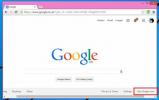Ako nainštalovať a odinštalovať motívy v prehliadači Chrome
Chrome má motívy. Ak vás už niekedy unavuje neustále namáhanie očí jasným rozhraním prehliadača, dobré riešenie je tmavá téma. Môžete tiež nainštalovať rôzne rozšírenia na stlmenie kariet prehliadača alebo ich môžete použiť Nočné svetlo na Windows 10. Takto môžete v prehliadači Chrome inštalovať a odinštalovať motívy.
Inštalovať témy
Môžeš nájsť motívy pre Chrome v Internetovom obchode Chrome. Existuje veľa z čoho vyberať a sú tu niektoré motívy od spoločnosti Google, ako aj celá zbierka tmavých motívov. Vyberte motív, ktorý chcete nainštalovať, a kliknite na tlačidlo Pridať do prehliadača Chrome. Je to viac-menej to isté ako inštalácia rozšírenia v prehliadači Chrome.

Odinštalujte motívy
Odinštalovanie motívu v prehliadači Chrome je asi také jednoduché ako jeho inštalácia, hoci ho nemôžete odinštalovať z Internetového obchodu Chrome, ako je to možné pomocou rozšírení.
Ak chcete odinštalovať motívy v prehliadači Chrome, kliknite na tlačidlo Ďalšie možnosti v pravom hornom rohu a v otvorenej ponuke vyberte položku Nastavenia.
Na obrazovke Nastavenia prejdite nadol do časti Vzhľad a uvidíte možnosť s názvom Téma. Táto možnosť bude mať tlačidlo Obnoviť pôvodné. Kliknite naň a aktuálna téma bude odstránená.
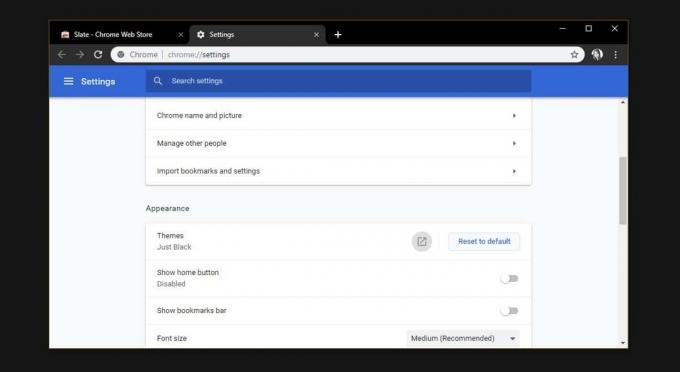
Témy prehliadača Chrome nie sú zlé, majú však svoje nedostatky. Téma, aj keď je temná, nezmení to, ako vyzerajú interné stránky prehliadača Chrome, napríklad stránka Stiahnutie alebo História. Platí to pre všetky témy, pretože témy, rovnako ako rozšírenia pre prehliadač Chrome, sú viazané rovnakými pravidlami, ktoré im bránia v úprave vnútorných stránok. Toto je funkcia zabezpečenia, ktorej cieľom je zabrániť škodlivému rozšíreniu alebo motívom v únose vášho prehliadača.
To neznamená, že ste neustále vystavení oslnivo bielemu rozhraniu. Nová stránka karty sa dá upraviť pomocou motívu a ak nainštalujete tmavý motív, ktorý dokáže túto stránku upravovať, môžete získať tmavé pozadie na stránke novej karty. Ak nie ste fanúšikmi tém, ale chceli by ste, aby bola stránka na novej karte menej jasná, môžete zmeniť pozadie na ľubovoľný obrázok podľa vlastného výberu.
Bez ohľadu na to zostanú vnútorné stránky nezmenené. Neexistuje žiadny príznak, ktorý môžete povoliť, ani žiadny kľúč databázy Registry, ktorý môžete upraviť, aby ste to zmenili. Prehliadač Chrome nakoniec získa tmavý režim, ktorý zodpovedá režimu Windows 10. Stále je k dispozícii iba vo verzii beta, takže môže chvíľu trvať, kým bude k dispozícii všetkým používateľom, ale na čo sa môžete tešiť.
Vyhľadanie
Posledné Príspevky
Vynútite prehliadač, aby používal stránky Google.com a ignoroval vašu polohu
Nedávno som musel prepnúť na používanie iného prenosného počítača a...
Praktické použitie s novými používateľmi flipboardových časopisov na webe
Osobne si myslím, že Flipboard prišiel o skvelú príležitosť na získ...
Ako skryť svoju e-mailovú adresu Facebook z vašej časovej osi
Pred časom spustila Facebook svoju vlastnú e-mailovú službu a vyzva...